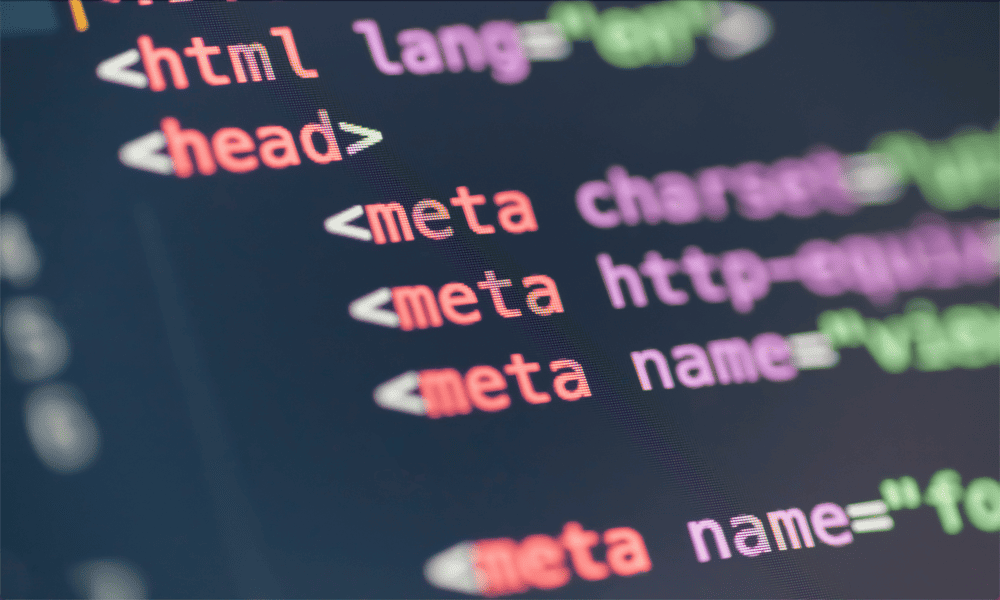Slik automatisk BCC i Outlook 2010
Microsoft Kontor Hvordan Microsoft Gmail Outlook 2010 / / March 18, 2020
Sist oppdatert den

Microsoft bestemte seg for å rulle tilbake tilgangen til BCCer i Office 2010. Slik bringer du det tilbake og automatisk BCC i Outlook.
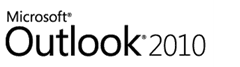
Artikkel Sammendrag:
- En trinnvis veiledning for skjermbilde for automatisk BCCing av en e-postadresse for alle utgående Outlook-meldinger.
- Fra Outlook 2007 til Outlook 2010 fjernet Microsoft BCC-feltet. Vi viser deg hvordan du gjør det legg til BCC-feltet tilbake i.
- Til automatisk BCC i Outlook, må vi vise utviklerfanen og legge til et skript.
- Se kommentarene for hvordan du konfigurerer en automatisk BCC for meldinger som bare sendes fra en bestemt e-postadresse (for flere Outlook-kontoer - takk, Nathan!)
Kanskje skyldtes det en for mange passive, aggressive intra-office-stealth BCC-er (Blind karbonkopi.) Men alvorlig, av en eller annen grunn, bestemte Microsoft seg for å tilbakestille tilgangen til BCC-er i Office 2010. For det første har den nye meldingsdialogen ikke engang et BCC-felt. Men du kan heller ikke sette opp Outlook 2010-regler for automatisk å BCC noen (
Det viser seg at det er tre ting som må gjøres for å frigjøre BCCs fulle potensiale i Outlook 2010:
- Vis BCC-feltet i vinduet Ny e-post.
- Avslør båndet for utvikleren.
- Legg til noe tilpasset Visual Basic-kode.
Det er ikke så komplisert som det virker. Men la oss gå gjennom disse tre fra enkleste til hardeste.
(Merk: Du kan også kjøpe tredjeparts tillegg for Outlook 2010 som gjør dette - men jeg vil anbefale denne metoden. Det er gratis.)
Vis BCC-feltet i nye e-poster i Outlook 2010
Trinn 1
Start Outlook 2010.
Steg 2
Klikk de ny epost knapp. I vinduet med meldingssammensetning, klikk de alternativer fane.
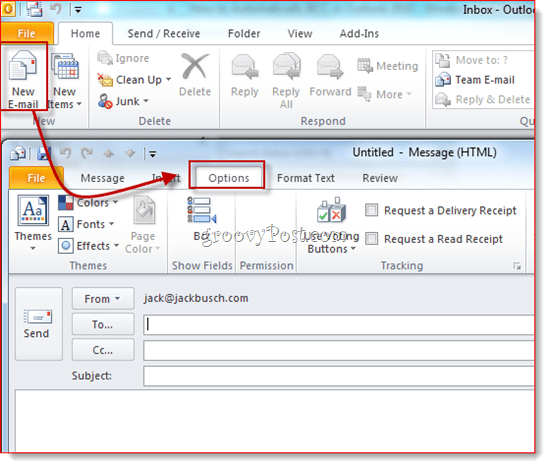
Trinn 3
Klikk de BCC knapp. Denne handlingen avslører BCC-feltet. Fremover skal du ha tilgang til BCC-feltet i alle fremtidige Outlook 2010-e-poster. Hvis du blir lei av den ekstra plassen det tar, klikker du bare på den igjen for å bli kvitt den.
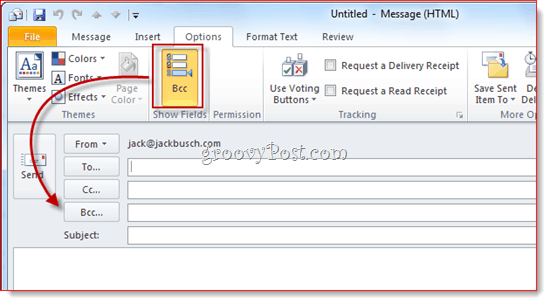
Nå kan du bruke BCC-feltet for engangsforbindelser. Men hva hvis du automatisk ville BCC selv (eller noen andre) på hver utgående melding? Følg trinnene nedenfor for å gjøre dette.
Vis utviklerbåndet
Jeg baserer denne bruksanvisningen på en god del tilpasset Visual Basic-kode skrevet av Michael Kizer. Michael skrev dette VBA-utdraget for Outlook 2007, men det fungerer for Outlook 2010. Det eneste problemet: det er litt tøft å finne Visual Basic Editor i Outlook 2010. Det gjemmer seg i utviklerbåndet, som som standard er skjult for visningen. Slik aktiverer du det:
Trinn 1
Start Outlook 2010.
Steg 2
Klikk de Fil fane og velg alternativer.
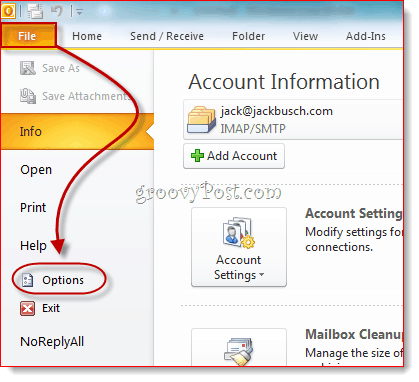
Trinn 3
KlikkTilpass bånd på venstre panel. Nå, i listen helt til høyre, sørg for Utvikler er sjekket. Klikk OK.
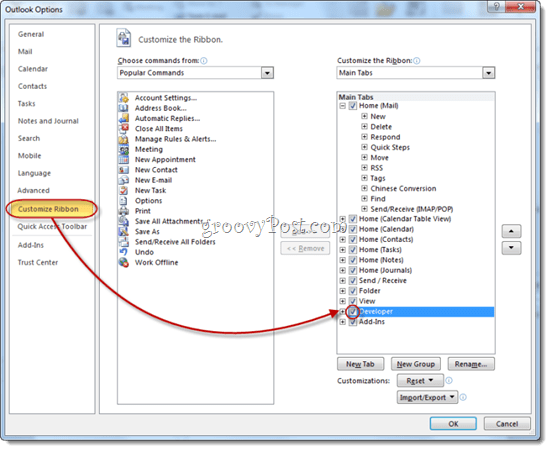
Trinn 4
Utvikler-fanen vil nå bli avslørt i Outlook 2010-båndet.
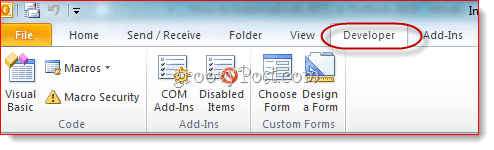
BCC utgående meldinger automatisk i Outlook 2010
Nå er det på tide å legge til koden som Mr. Kizer har satt sammen.
Trinn 1
Gå til Utvikler fane og klikkVisual Basic.
Steg 2
Til venstre, utvideProsjekt1 (VbaProject. OTM å avsløre Microsoft Outlook-objekter. UtvideMicrosoft Outlook-objekter og så Dobbeltklikk ThisOutlookSession.
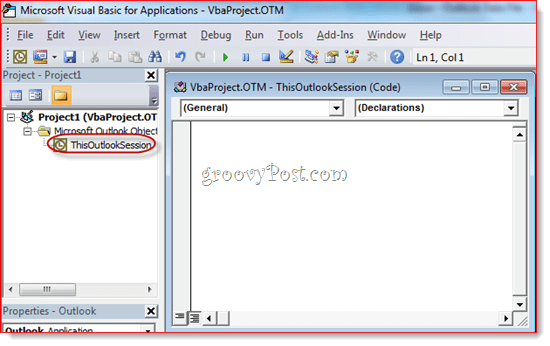
Trinn 3
I kodedigeringsvinduet velger du applikasjon fra rullegardinmenyen øverst til venstre.
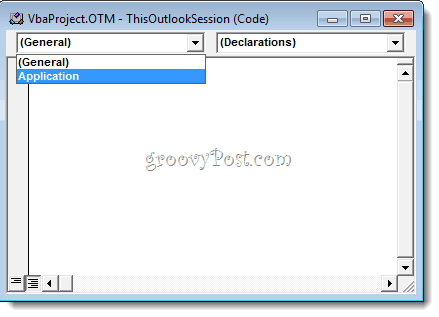
Trinn 4
I rullegardinmenyen øverst til venstre velger du ItemSend.
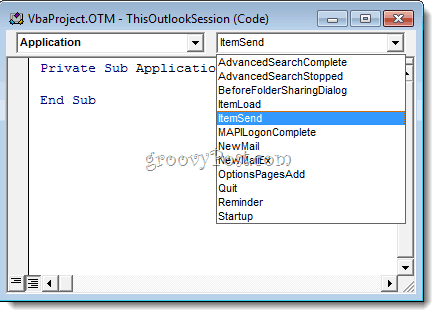
Trinn 5
Plasser markøren etter “Private Sub Application_ItemSend (ByVal Item As Object, Cancel As Boolean)” og før “End Sub.” Nå, kopiere og lime inn følgende mellom de to linjene.
Dim objRecip Som mottaker. Dim strMsg As String. Dim res som heltall. Dim strBcc som streng. Ved feil Fortsett neste '#### BRUKEROPTJONER #### 'adresse for Bcc - må være SMTP-adresse eller oppløselig. til et navn i adresseboken. strBcc = "SomeEmailAddress@domain.com" Angi objRecip = Element. Mottakere. Legg til (strBcc) objRecip. Type = olBCC. Hvis ikke objRecip. Løs deretter. strMsg = "Kunne ikke løse Bcc-mottakeren. " & _. "Vil du fortsatt sende meldingen?" res = MsgBox (strMsg, vbYesNo + vbDefaultButton1, _. "Kunne ikke løse bcc-mottaker") Hvis res = vbNo Da. Avbryt = Sann. Slutt om. Slutt hvis sett objRecip = Ingenting
Trinn 6
Se etter linjen som lyder: strBcc =”SomeEmailAddress@domain.com” og erstatt den med e-postadressen du vil BCC for SomeEmailAddress@domain.com. Bytt den for eksempel ut til mysecondaryemail@gmail.com eller igbrother@supervisor.com.
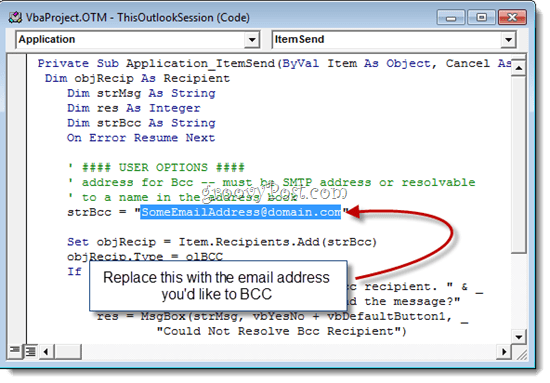
Trinn 7
Ikke glem å lagre endringene. Lukk Visual Basic Editor og gå tilbake til Outlook.
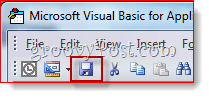
Når du sender meldinger fra Outlook 2010, vil de automatisk bli sendt til mottakeren du valgte i Visual Basic-redigereren. Du trenger ikke å skrive navnet deres i BCC-feltet, og du vil heller ikke se det lagt inn i BCC-feltet siden Visual Basic-skriptet startet etter at du slo send. (Et praktisk tips for alle cyber-spioner.)
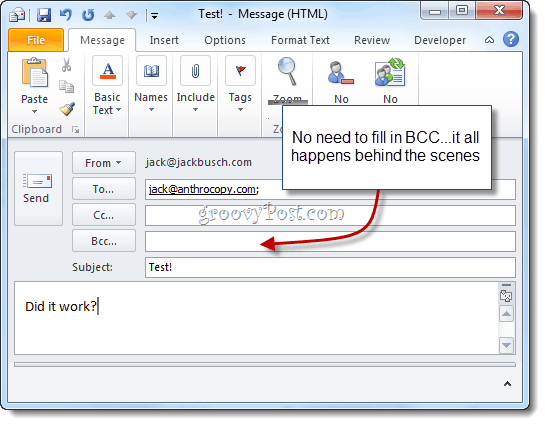
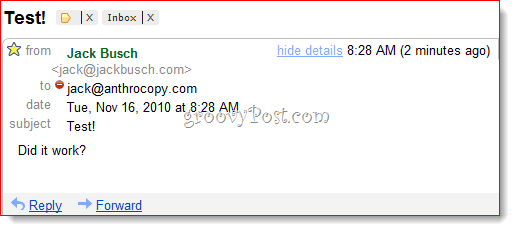
Og der har du det.
Filtrering av BCCs Gmail-meldinger
En siste ting å merke seg: Hvis du bruker dette til å lage et Gmail-arkiv, anbefaler jeg å bruke en tilpasset Gmail-adresse med noe sånt som + bcc lagt til det. Siden adressen ikke vises i feltet til: kan du imidlertid ikke filtrere den ut som normalt. Så i stedet, må du bruke strengen "levere til:" i Gmail. For eksempel ville jeg bruke “levere til: brukernavn+bcc@gmail.com” og deretter satt opp en regel som automatisk arkiverer disse meldingene og markerer dem som lest.
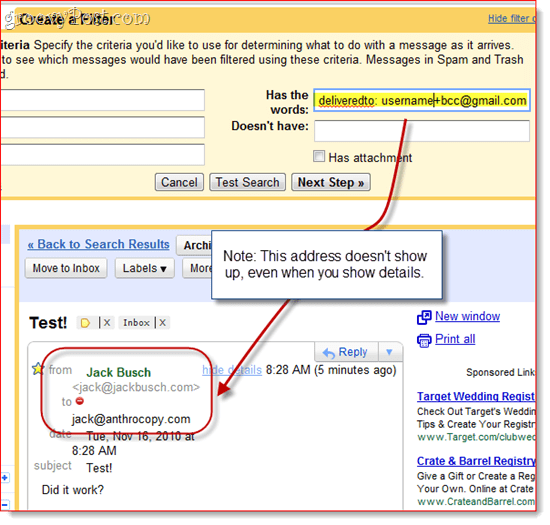
En merknad om makrosikkerhet
Merk: Denne delen kan hjelpe de som finner ut at makroen slutter å fungere dagen etter eller etter en systemstart.
For å få dette til å fungere, må du kanskje endre makrosikkerhetsinnstillingene. Uansett vil du sannsynligvis få en irriterende melding som denne når Outlook 2010 lanseres:
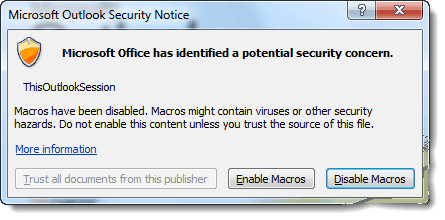
Som du ser, refererer det bare til skriptet du la inn i ThisOutlookSession - det betyr ikke at du har et virus. Du kan klikkAktiver makroer for å fortsette med Auto BCC-skriptet intakt.
Hvis du vil hoppe over dette trinnet, kan du endre innstillingene for makrosikkerhet ved å gå til Utvikler fane og klikke Makrosikkerhet.
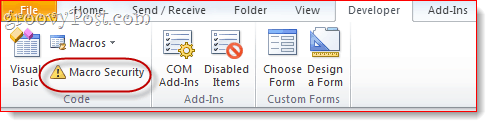
Under "Makroinnstillinger" har du noen forskjellige alternativer:
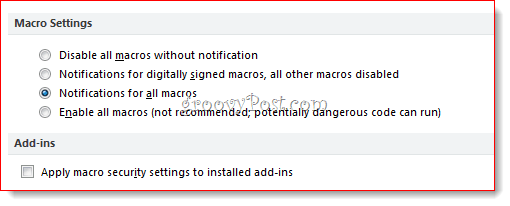
For en irriterende tilværelse, velg "Aktiver alle makroer", selv om dette selvfølgelig er potensielt farlig. Den virkelige løsningen her er å få makroen din signert digitalt - men det er litt av en involvert prosess, som jeg skal gå over i et annet innlegg (Hvordan lage et selvsignert digitalt sertifikat i Microsoft Office 2010). Følg med!